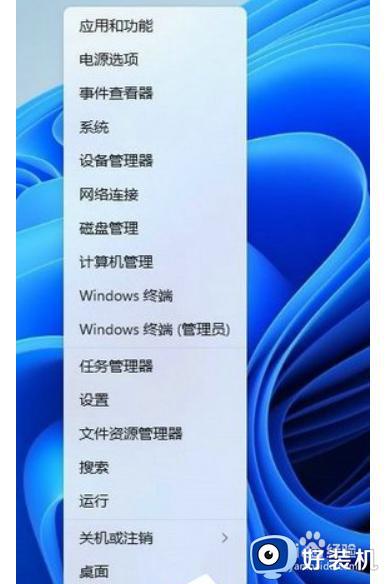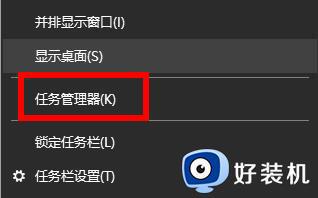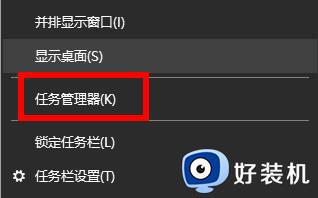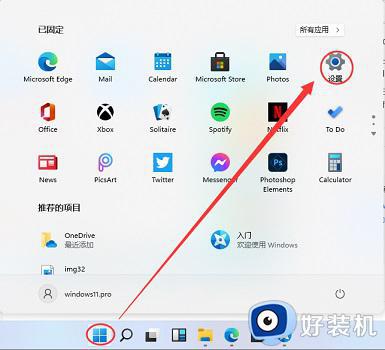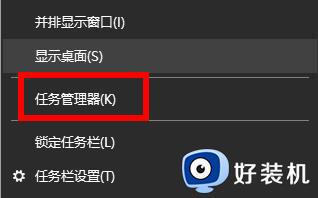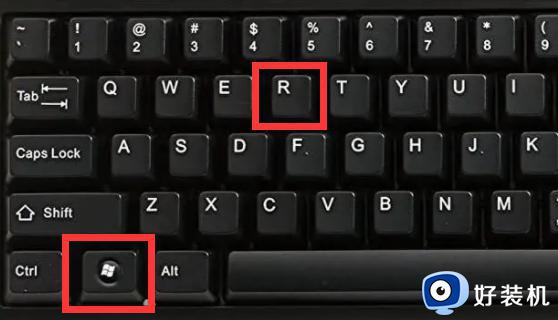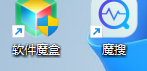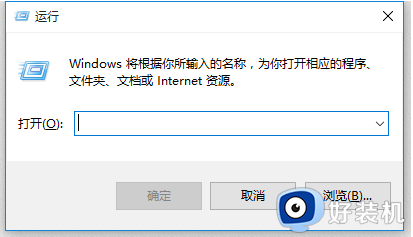win11桌面图标盾牌如何去掉 win11桌面图标有盾牌怎么去掉
时间:2024-05-16 10:09:07作者:xinxin
随着电脑接收到微软发送的升级win11系统推送后,很多用户也都迫不及待进行更新,以便体验更新的功能,可是在win11系统桌面上显示的图标中却总是会出现盾牌标志,这让许多用户很是困惑,对此win11桌面图标盾牌如何去掉呢?这里小编就来教大家win11桌面图标有盾牌怎么去掉全部内容。
具体方法如下:
1、首先右击下方的任务栏,然后点击“任务管理器”进入。
2、然后选择“启动”任务选项卡。
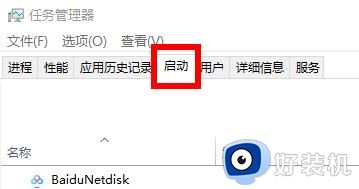
3、在里面找到“windows defender”选项右击并点击“禁用”。
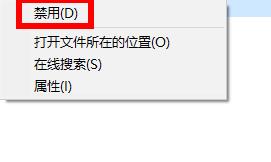
4、最后重启一下电脑,图标上就不会再出现盾牌了。
上述就是小编告诉大家的win11桌面图标有盾牌怎么去掉全部内容了,如果你也有相同需要的话,可以按照上面的方法来操作就可以了,希望本文能够对大家有所帮助。